Inhoudsopgave
De D NS_PROBE_FINISHED_BAD_CONFIG en de D NS_PROBE_FINISHED_NXDOMAIN Chrome fouten, zijn gerelateerd aan ongeldige DNS configuratie. De fout(en) betekenen dat het DNS (Domain Name System) de door u opgevraagde webpagina niet kan vinden.
De DNS is verantwoordelijk voor het vertalen van domeinnamen naar de numerieke IP-adressen. In de meeste gevallen, meestal in thuis- of openbare netwerken, worden de IP- & DNS-adressen (instellingen) automatisch toegewezen wanneer uw apparaat (computer, tablet, mobiele telefoon, enz.) op de router wordt aangesloten. In netwerkomgevingen worden deze instellingen (IP- & DNS-adressen) handmatig toegewezen door netwerkbeheerders.

Als de DNS-instellingen verkeerd of corrupt zijn, kan uw internetbrowser geen toegang krijgen tot het internet, omdat het DNS de domeinnamen niet kan vertalen (oplossen) naar IP-adressen (kan het fysieke IP-adres van een website die u wilt bezoeken niet vinden). In dat geval krijgt u de volgende foutmelding(en) wanneer u een website probeert te bezoeken, afhankelijk van uw browser:
- Google Chrome: "Deze webpagina is niet beschikbaar. DNS_PROBE_FINISHED_BAD_CONFIG" of " DNS_PROBE_FINISHED_NXDOMAIN". Mozilla Firefox: " Server niet gevonden. Firefox kan de server op www.example.com niet vinden." Internet Explorer: " Deze pagina kan niet worden weergegeven "
Deze handleiding bevat gedetailleerde instructies voor het oplossen van de "dns_probe_finished_bad_config" & "dns_probe_finished_nxdomain" fouten in Chrome.
Hoe FIX: Chrome DNS_PROBE_FINISHED BAD_CONFIG of Fout DNS_PROBE_FINISHED_NXDOMAIN .
Oplossing 1. Scan uw computer op virussen.Oplossing 2. Herstart uw Router.Oplossing 3. Reset TCP/IP Protocol.Oplossing 4. Vernieuw IP Adres en Reset DNS Adres instellingen.Oplossing 5: Verander DNS Instellingen.Oplossing 1. Scan uw computer op virussen.
Virussen of kwaadaardige programma's kunnen problemen met netwerk- en internetverbindingen veroorzaken. Dus, voordat u doorgaat met het oplossen van uw verbindingsproblemen, gebruik deze Malware Scan en Verwijderingsgids om virussen en/of kwaadaardige programma's die mogelijk op uw computer draaien te controleren en te verwijderen.
Oplossing 2. Start uw router opnieuw op.
1. Ontkoppel het netsnoer van uw internetrouter gedurende minstens 30 seconden.
2. Plug het netsnoer weer aan en Herstart je computer.
3. Probeer verbinding te maken met het internet met uw browser.
Oplossing 3. Stel het TCP/IP-protocol opnieuw in.
1. Open een verhoogde opdrachtprompt door te gaan naar:
In Windows 7 & Vista ga naar:
- Start > Alle programma's > Accessoires Rechtsklik naar " Opdrachtprompt " item en kies " Uitvoeren als beheerder ”.
In Windows 10, 8 & 8.1 :
- Klik met de rechtermuisknop op de startknop van Windows
 en selecteer Opdrachtprompt (Admin)
en selecteer Opdrachtprompt (Admin)
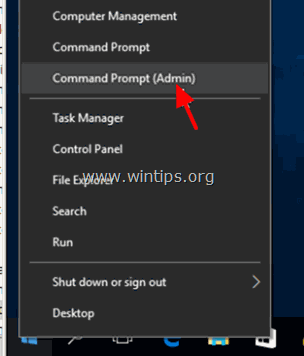
2. Typ in de opdrachtprompt het volgende commando en druk op Ga naar .
- netsh int ip reset
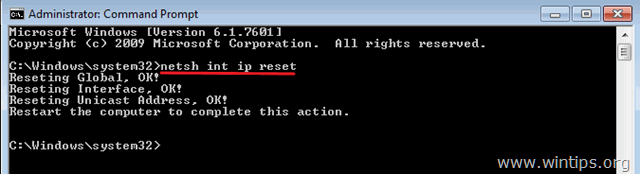
3. Sluit de opdrachtprompt en Herstart uw computer.
Oplossing 4. Vernieuw IP Adres en Reset DNS Adres instellingen.
1. Open een verhoogde opdrachtprompt.
2. Typ in het opdrachtpromptvenster de volgende drie (3) commando's in volgorde (druk op Ga naar na het typen van elk van hen).
- ipconfig /release ipconfig /flushdns ipconfig /renew
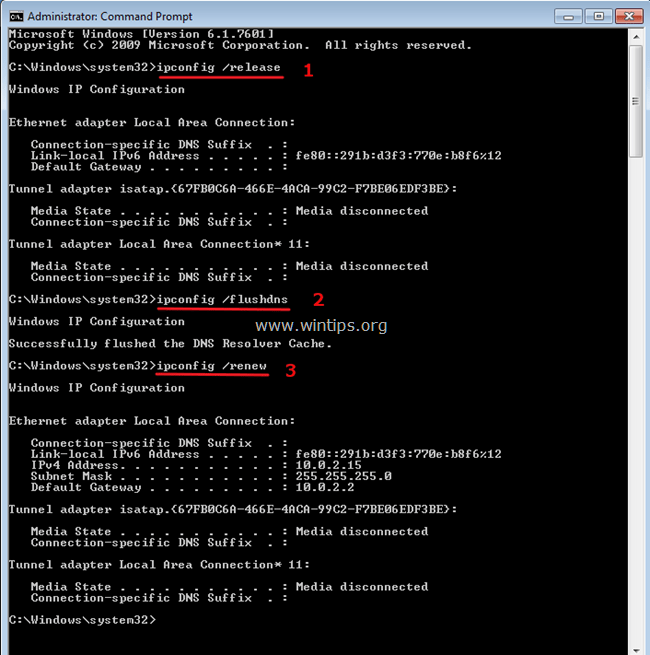
3. Sluit de opdrachtprompt en Herstart uw computer.
Oplossing 5: DNS-instellingen wijzigen.
1. Ga naar Bedieningspaneel > Centrum voor netwerken en delen .
2. Klik Adapterinstellingen links.
3. Dubbelklik om de actieve netwerkverbinding te openen (bijv. de "Local Area Connection").
4. Selecteer de ' Internet Protocol versie 4 (TCP/IPv4) en klik Eigenschappen .
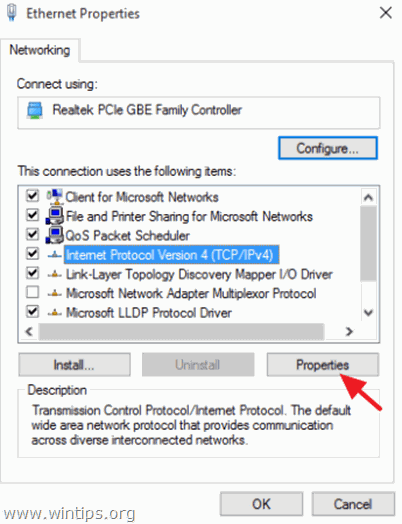
5. Selecteer " Gebruik de volgende DNS-serveradressen " en typ de volgende Google DNS-serveradressen in:
- 8.8.8.8 8.8.4.4
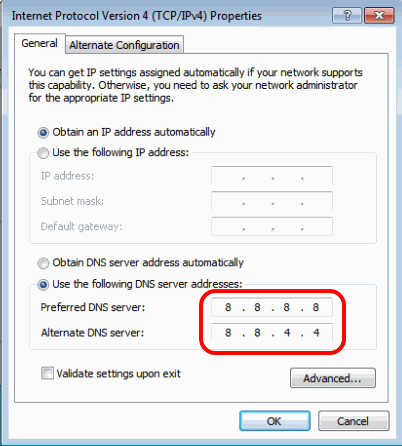
6. Druk op OK (tweemaal) om de netwerkeigenschappen te sluiten.
7. Herstart je computer.
Dat is het! Laat me weten of deze gids je heeft geholpen door je commentaar achter te laten over je ervaring. Like en deel deze gids om anderen te helpen.

Andy Davis
De blog van een systeembeheerder over Windows





